Cara Menghapus Kertas Kosong di Word
Kalian pernah tidak ketika menerima atau mendownload file dalam format microsoft word terdapat beberapa halaman yang kosong. Ketika kalian ingin menghapusnya, ternyata halaman tersebut tidak bisa dihapus. Lalu bagaimana cara menghapus kertas kosong tersebut ?
Jika kalian sedang mengalami kendala tersebut, kalian tidak salah membuka artikel ini. Karena dalam artikel ini Bela akan membahas cara menghapus kertas kosong pada Microsoft Word.
sengajaan dengan menekan tombol non-printing characters. Berikut akan Bela jelaskan 3 cara menghapus kertas kosong di word.
Cara Menghapus Halaman Kosong di Word
Halaman kosong yang tidak bisa di hapus di word sebenarnya tetap bisa dihapus. Namun harus dilakukan dengan sedikit cara. Jadi kalian tidak bisa menghapus secara langsung dengan tombol delete ataupun backspace. Lalu bagaimana caranya ? Berikut berbagai cara menghapus halaman kosong di word dengan mudah.
Page Break
Page break preview adalah sebuah fiitur yang ada di Ms Word yang berfungsi untuk menampilkan preview pemisah halaman jika ingin dicetak. Selain itu page break juga bisa berfungsi untuk membuat halaman secara terpisah di dalam suatu dokumen.
Halaman kosong di word juga bisa diakibatkan karena terdapat page break di dalam dokumen tersebut. Untuk menampilkan page break di Ms word kalian hanya perlu klik tab, lalu klik logo paragraf. Untuk lebih jelasnya lihat gambar dibawah ini.
 |
| Cara Menghapus Halaman di word |
Setelah itu silahkan cek apakah pada halaman kosong yang ada di dokumen kalian terdapat pemisah page break. Jika terdapat page break, silahkan kalian hapus dengan cara klik page break dan pencet tombol delete pada keyboard.
Jika cara tersebut belum dapat mengatasi kendala kalian dalam menghapus halaman kosong, kalian coba cara berikut ini.
Navigation Pane
Jika kalian mengalami halaman kosong di tengah halaman, kalian dapat mencoba menggunakan fitur navigation pane untuk menghapusnya. Langsung saja berikut caranya.
1. Klik tab view
2. Lalu centang navigation pane
3. Pilih Page dan cari halaman kosong kalian.
4. Setelah itu pencet tombol delete pada keyboard kalian.
Bagaimana mudah bukan cara menghapus halaman kosong di microsoft word. Jika ada pertanyaan silahkan tulis di kolom komentar. Selamat mencoba!



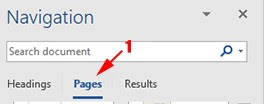
0 Response to "Cara Menghapus Kertas Kosong di Word"
Post a Comment